Отправка интернет-факсов
Для отправки факса на компьютер или другое устройство, поддерживающее функцию интернет-факса, укажите в качестве места назначения адрес эл. почты вместо номера факса. Если вы отправляете интернет-факс на компьютер, он будет отправлен в виде вложения в сообщении эл. почты в формате TIFF. Как и при отправке обычной эл. почты, можно задать несколько мест назначения, а также задать места назначения в копии и скрытой копии.
1
Разместите документы.Размещение документов
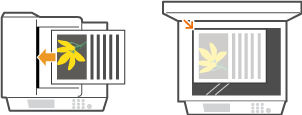
2
Нажмите  и коснитесь элемента <Сканиров-е>.
и коснитесь элемента <Сканиров-е>.
 и коснитесь элемента <Сканиров-е>.
и коснитесь элемента <Сканиров-е>.
При появлении экрана входа в систему введите имя пользователя и пароль, используя цифровые клавиши. Затем выберите сервер аутентификации и нажмите  . Вход в систему авторизованной отправки
. Вход в систему авторизованной отправки
 . Вход в систему авторизованной отправки
. Вход в систему авторизованной отправки3
Коснитесь элемента <И-факс>.

4
Введите имя с помощью цифровых клавиш, а затем нажмите <Применить>.
Порядок ввода текста см. в разделе Ввод текста.
Использование адресной книги для быстрого указания адресатов:Отправка в зарегистрированные места назначения (эл. почта/интернет-факс/папка совместного использования/FTP-сервер)
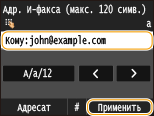

Если показанный выше экран не отображается
Вы можете выполнять отправку только на свой адрес эл. почты. Для отправки в другие места назначения вам необходимо задать настройки аутентификации функции отправки, исключив ограничение передачи эл. почты. Более подробную информацию можно получить у системного администратора. Аутентификация сервера LDAP.
5
При необходимости укажите несколько адресатов, включая получателей копии и скрытой копии.
Коснитесь <Адресат>, выберите метод указания мест назначения и задайте место назначения.
Если выбрано <Указать с сервера LDAP> или <Указать себя в качестве адресата>, место назначения указывается в поле <Кому>.
<Адреса <Cc> и <Bcc> можно выбирать только с помощью функции <Указать из адресной книги>, <Указать из кодированного набора> или <Указать из "Часто используемых функций">.
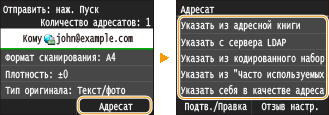
6
При необходимости укажите параметры сканирования.
Коснитесь пункта, который необходимо настроить.

<Формат сканирования> Определение размеров сканирования
<Плотность> Настройка плотности
<Тип оригинала> Выбор типа документа
<Двусторонний оригинал> Сканирование 2-сторонних документов
<Резкость> Настройка резкости

Имя файла отсканированного документа назначается автоматически по следующему шаблону: «номер управления связью (четыре цифры)_дата и время отправки документа_номер документа (три цифры).tif».
Примеры имен файлов: одностраничный документ, отправленный 17 октября 2015 г. в 19:00:05, будет иметь следующее имя.
«0045_151017190005_001.tif»
Имена файлов невозможно задавать самостоятельно.
7
Если необходимо, укажите тему, основной текст и адрес для ответа сообщения.
По умолчанию тема задается как «Вложенное изображение».
Основной текст сообщения по умолчанию не заполняется. Если необходимо, составьте основной текст. Если основной текст сообщения отсутствует, отправляются только отсканированные документы.
По умолчанию адрес для ответа не задан. Чтобы указать адрес электронной почты для ответа, который отличается от адреса электронной почты аппарата, укажите адрес из адресной книги. Если место назначения не зарегистрировано в адресной книге, см. Регистрация в адресной книге.
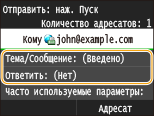
 Чтобы указать тему/основной текст
Чтобы указать тему/основной текст
|
1
|
Коснитесь элемента <Тема/Сообщение>.
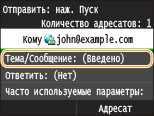 |
|
2
|
Коснитесь элемента <Тема>
 |
|
3
|
Введите тему на цифровой клавиатуре и нажмите <Применить>.
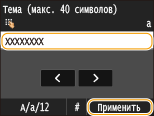 |
|
4
|
Коснитесь элемента <Сообщение>.
 |
|
5
|
Введите основной текст на цифровой клавиатуре и нажмите <Применить>.
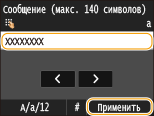 |
|
6
|
Коснитесь элемента <Применить>.
 |
 Чтобы указать адрес для ответа
Чтобы указать адрес для ответа
|
1
|
Коснитесь элемента <Ответить>.
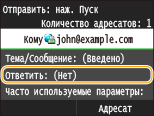 |
|
2
|
Коснитесь элемента <Указать из адресной книги>.
 |
|
3
|
Выберите адрес для ответа в адресной книге.
См. раздел Выбор из адресной книги для получения информации об использовании адресной книги.
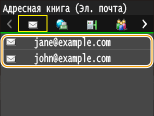  В качестве адреса для ответа можно задать только один из адресов электронной почты, зарегистрированных в адресной книге.
|
8
Нажмите  для отправки.
для отправки.
 для отправки.
для отправки.Начнется сканирование документа.
Для отмены отправки нажмите <Отмена>  <Да>. Отмена отправки документов (факс/интернет-факс)
<Да>. Отмена отправки документов (факс/интернет-факс)
 <Да>. Отмена отправки документов (факс/интернет-факс)
<Да>. Отмена отправки документов (факс/интернет-факс) При размещении документов в податчике на шаге 1
При размещении документов в податчике на шаге 1
Интернет-факс отправляется по завершении сканирования.
 При размещении документов на стекле экспонирования (см. шаг 1)
При размещении документов на стекле экспонирования (см. шаг 1)
По завершении сканирования выполните следующие процедуры.
|
1
|
При наличии дополнительных страниц документа, которые необходимо отсканировать, поместите следующую страницу на стекло экспонирования и нажмите
 . .Выполняйте этот шаг до тех пор, пока не закончите сканировать все страницы.
Если нужно отсканировать только одну страницу, перейдите к следующему шагу.
|
|
2
|
Коснитесь элемента <Начать отправ.>.
Отправляется интернет-факс.
|

Если отображается экран <Аутентификация SMTP>
Введите имя пользователя и пароль с помощью цифровых клавиш, затем нажмите <Применить>.

При возникновении ошибки отправки
Иногда по адресу электронной почты, заданному для аппарата, отправляются уведомления об ошибках. Если предпринять никаких действий, это может привести к недостатку свободного места в почтовом ящике, в зависимости от вашего почтового сервера. Рекомендуется периодически очищать этот почтовый ящик.
 Чтобы очистить почтовый ящик
Чтобы очистить почтовый ящик

При очистке почтового ящика все сообщения электронной почты удаляются из почтового ящика на сервере. Если указана учетная запись электронной почты, которую вы используете для обычной почты, необходимо предварительно проверить, не требуется ли сохранить какие-либо сообщения из почтового ящика.
|
1
|
Запустите Удаленный ИП и войдите в систему в режиме администратора системы. Запуск Удаленного ИП
|
|
2
|
Щелкните [Настройки/Регистрация].
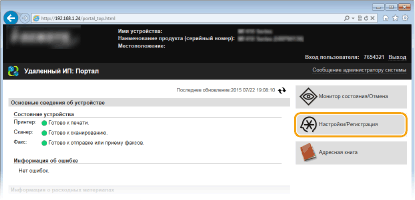 |
|
3
|
Щелкните [Настройки сети]
 [Настройки электронной почты / И-факса]. [Настройки электронной почты / И-факса].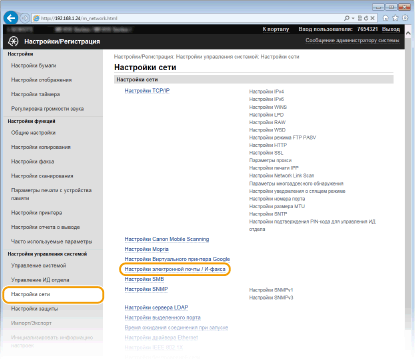 |
|
4
|
Щелкните [Очистить] в [Очистить почтовый ящик].
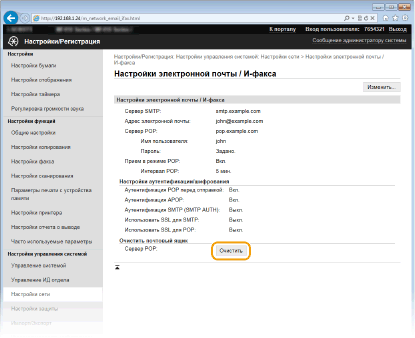 |
|
5
|
Прочтите текст сообщения и щелкните [OK].
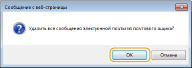 Сообщение электронной почты удаляется из почтового ящика.
|
 |
|
Если необходимо всегда отправлять, используя одни и те же настройки: Изменение параметров по умолчанию
Регистрация комбинации настроек для постоянного использования: Регистрация часто используемых настроек (электронная почта/интернет-факс/папка совместного использования/FTP-сервер)
Указание имени отправителя интернет-факса. Зарег. имя устройства (эл. почта/И-факс)
|